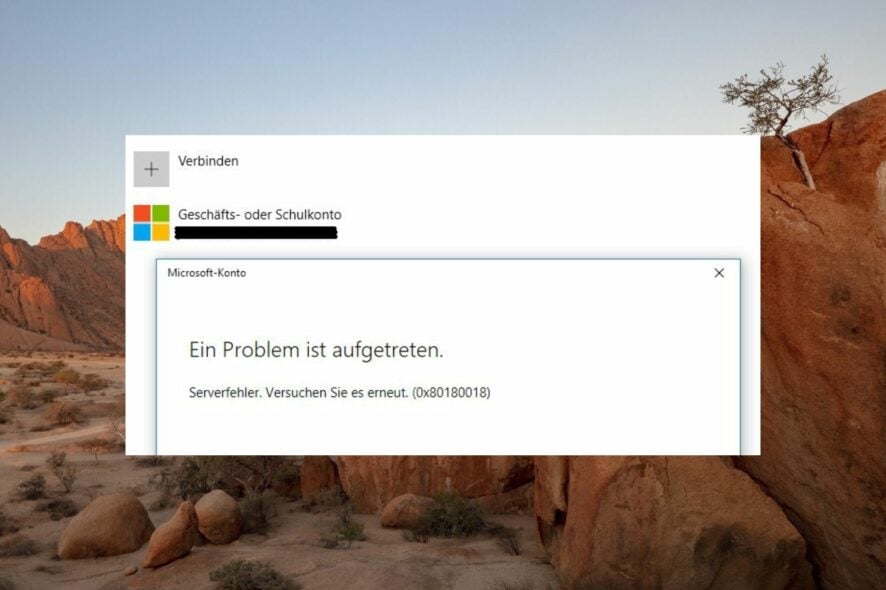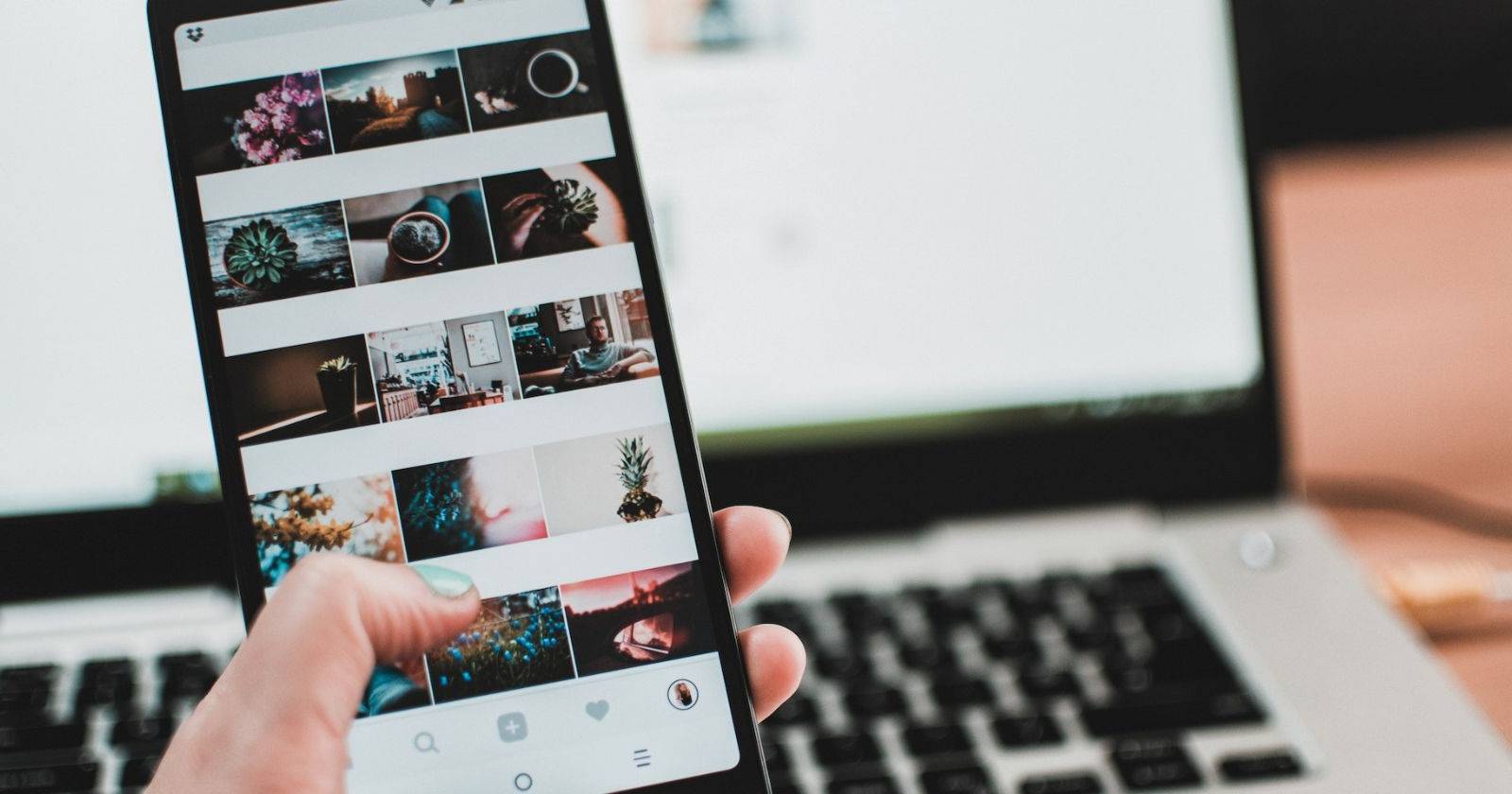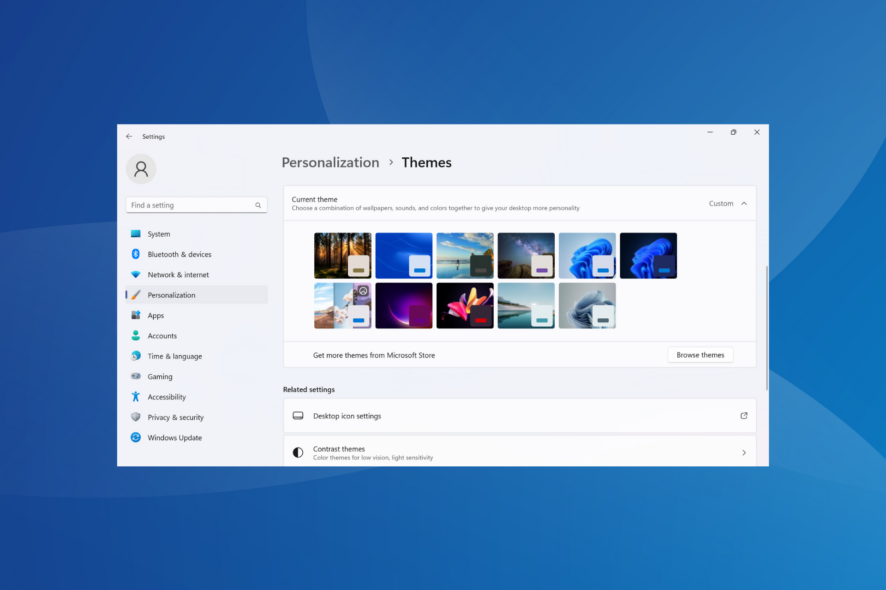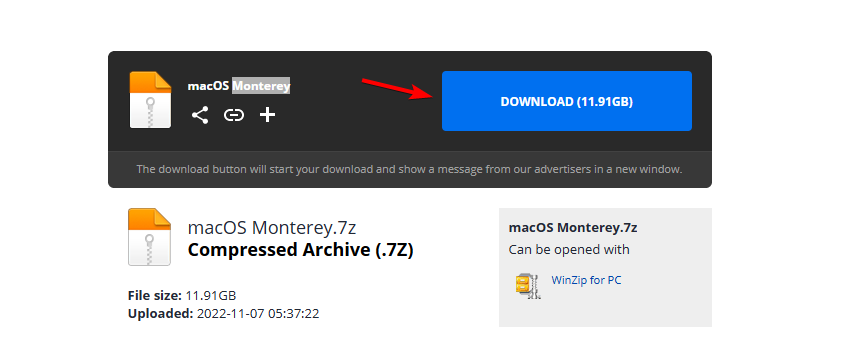Как использовать камеру смартфона как веб‑камеру на ПК или ноутбуке

Что это и зачем
Многие старые ноутбуки и настольные ПК не имеют встроенной камеры. Смартфон с хорошей камерой часто превосходит встроенные 0–2 МП модули. Подключив телефон как веб‑камеру, можно повысить качество видео для видеозвонков, трансляций и записи презентаций.
Определение в одной строке: IP‑камера — это камера, которой можно управлять и к которой можно обращаться по IP‑адресу через локальную сеть.
Важно: этот способ работает через локальную сеть Wi‑Fi или Wi‑Fi‑точку, а также возможен по USB в некоторых приложениях. Для стабильного качества используйте домашнюю Wi‑Fi сеть с хорошим сигналом.
Требования
- Смартфон с Android или iOS.
- Для Android: приложение IP Webcam (или аналог).
- Для iOS: IP Cam Viewer Lite (или аналог).
- ПК или Mac с установленным ManyCam.
- Оба устройства должны находиться в одной локальной сети (обычно через один роутер) или иметь возможность установить USB‑соединение.
- Базовые навыки: установка приложений и ввод URL в ManyCam.
Подготовка перед началом
- Подключите телефон к зарядке — длительные звонки или трансляции быстро разрядят аккумулятор.
- Отключите энергосбережение камеры, если приложение его включает.
- Рекомендуется очистить объектив телефона и установить стабильную подставку или штатив.
Важно: не используйте общедоступные Wi‑Fi сети для приватных видеозвонков без VPN.
Пошаговая инструкция
Шаг 1 — Установите приложения
- На Android установите IP Webcam.
- На iPhone или iPad установите IP Cam Viewer Lite.
- На ПК или Mac установите ManyCam.
Шаг 2 — Запустите сервис на телефоне
- Запустите приложение IP/Camera на телефоне.
- Нажмите старт сервиса видеопотока.
- Внизу экрана появится URL или IP и порт. Запишите его точно.

ALT: Экран в приложении IP Webcam с информацией о локальном IP‑адресе и порте
Шаг 3 — Добавление камеры в ManyCam
- Откройте ManyCam на ПК.
- Нажмите Add, затем IP Cameras, затем Add/Remove IP Camera.
- В поле Add New IP Camera введите URL из приложения на телефоне.
Форматы URL:
- Android: https://[ВАШ_IP]/video
- iOS: https://[ВАШ_IP]/
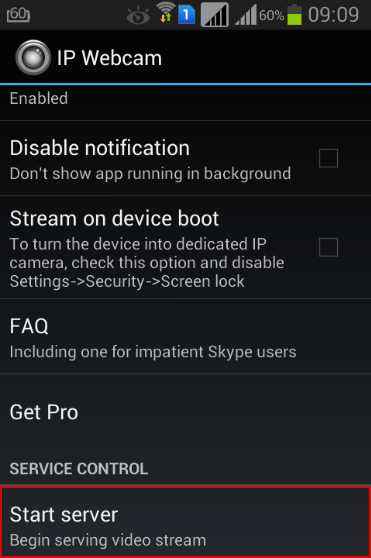
ALT: Интерфейс ManyCam с меню добавления IP‑камеры
- Нажмите Add и затем Close.
- В списке IP Cameras выберите добавленную камеру.
- Дождитесь статуса «Connected».
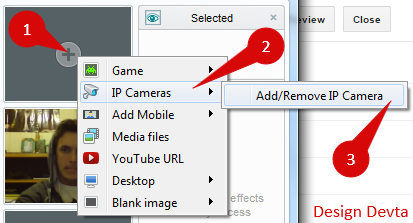
ALT: Окно ManyCam со списком подключённых IP‑камер
Шаг 4 — Проверка и настройки качества
- На телефоне можно менять качество потока, включать LED‑фонарь, зум (если поддерживается) и другие эффекты.
- В ManyCam выберите источник и протестируйте изображение в приложении видеозвонка (Skype, Zoom и т.д.).
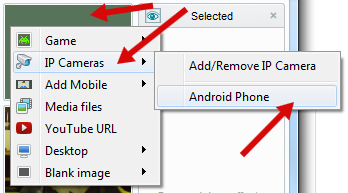
ALT: Окно ManyCam с активным видеопотоком с телефона
Быстрая проверка работоспособности
- Откройте окно видеозвонка, выберите ManyCam как источник камеры.
- Проверьте задержку (latency) и качество. Если есть лаги — понизьте разрешение на телефоне или переключитесь на 5 ГГц Wi‑Fi.
- Если изображение нестабильно — попробуйте USB‑подключение (некоторые приложения поддерживают USB‑тетеринг + приложение‑сервер).
Альтернативные подходы
- Использовать официальные приложения вроде DroidCam (Android/iOS) и соответствующий клиент на ПК.
- При наличии USB‑подключения и поддержке, использовать режим USB‑камеры через ADB/специализированные клиенты.
- Купить недорогую внешнюю веб‑камеру — это проще для массового использования и не требует телефона.
Когда этот метод не работает
- Телефон и ПК находятся в разных сетях без проброса портов.
- Слабый Wi‑Fi сигнал или высокая загруженность канала.
- Приложение телефона не совместимо с ManyCam или используются нестабильные кодеки.
Чек‑лист перед важным звонком
- Заряд телефона > 50% или подключён к питанию.
- Стабильное крепление телефона и выровненный кадр.
- Оба устройства в одной сети или активен USB‑режим.
- ManyCam выбран как источник в приложении конференции.
- Микрофон протестирован (по необходимости используйте отдельный микрофон).
Критерии приёмки
- Видео передаётся без многосекундных пауз.
- Качество изображения соответствует минимальным требованиям (например, 480p для групповых звонков).
- Звук синхронизирован или используется независимый микрофон.
- Управление качеством на телефоне работает во время сессии.
Сравнение подходов (кратко)
- Смартфон как веб‑камера: быстрый, экономный, высокое качество, возможна задержка.
- Внешняя веб‑камера: простота, стабильность, меньше настроек.
- Профессиональная камера через видеозахват: лучше всего для стриминга, дороже.
Безопасность и приватность
- Не открывайте поток в интернет без пароля или шифрования.
- Отключайте сервис, когда не используете камеру.
- Если требуется конфиденциальность, используйте VPN или защищённый канал.
Советы для стабильности и качества
- Используйте 5 ГГц Wi‑Fi, если сеть поддерживает.
- Уменьшите фоновые приложения на телефоне.
- По возможности выставьте фиксированный экспозицию и отключите авто‑повышение ISO.
- Для длительных сессий включите режим энергосбережения только для фоновой активности, но не для камеры.
Примеры типичных URL и их назначение
- https://192.168.1.10:8080/video — поток видео (Android, IP Webcam).
- https://192.168.1.11/ — основной адрес для iOS‑потока.
Мини‑методология для IT‑администратора
- Подготовьте тестовую сеть и одно устройство телефона.
- Разверните ManyCam на тестовом ПК.
- Проверьте задержку и загрузку сети при разных разрешениях.
- Документируйте рекомендуемые настройки для пользователей.
Роли и ответственность
- Пользователь: обеспечивает физическую установку телефона и базовую настройку ManyCam.
- IT‑администратор: проверяет совместимость, безопасность сети и помогает с установкой клиентского ПО.
Пример быстрого сценария восстановления при проблеме
- Проверьте Wi‑Fi и перезапустите приложение на телефоне.
- Перезапустите ManyCam на ПК.
- Если не помогает — перезагрузите роутер или переключитесь на другое подключение.
Краткое резюме
Использование смартфона как веб‑камеры — это недорогой и быстрый способ улучшить качество видео на ПК или ноутбуке. Метод особенно полезен в экстренных ситуациях или при временной необходимости второй камеры. Следуйте рекомендациям по безопасности и заранее протестируйте конфигурацию перед важной встречей.
Ключевые ссылки: ManyCam, IP Webcam, IP Cam Viewer Lite — установите из официальных магазинов приложений.